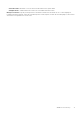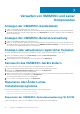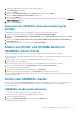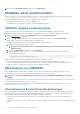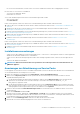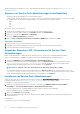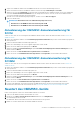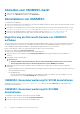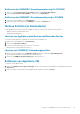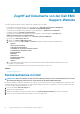Install Guide
• Die Service Packs sind kumulativ, d. h. das neueste Service Pack enthält die Korrekturen aller vorangegangenen Versionen.
Die zwei Arten von Service Packs von OMIMSSC:
• Service Packs für OMIMSSC-Geräte.
• Infrastruktur-Service-Packs
Service Pack-Aktualisierungen können mittels zweier Methoden angewendet werden:
• Über ein Offline-Paket.
• Über
linux.dell.com
.
Führen Sie die folgenden Schritte aus, um die Service Pack-Aktualisierungen über ein Offline-Paket anzuwenden:
1. Laden Sie das Service Pack über das Internet herunter. Weitere Informationen finden Sie unter . Herunterladen von OMIMSSC aus
dem Web
2. Überprüfen Sie die Liste der Voraussetzungen für Service Pack-Aktualisierungen. Weitere Informationen finden Sie unter.
Anweisungen zur Aktualisierung von Service Packs
3. Kopieren Sie die heruntergeladene Service-Pack-Aktualisierung in das Repository. Weitere Informationen finden Sie unter Service-
Pack-Aktualisierungen in das Repository kopieren.
4. Geben Sie die URL-Informationen des Repositorys im OMIMSSC-Admin-Portal ein. Weitere Informationen finden Sie unter Repository-
URL-Informationen eingeben.
5. Installieren Sie die Service-Pack-Aktualisierungen. Weitere Informationen finden Sie unter Installieren von Service-Pack-
Aktualisierungen.
Führen Sie die folgenden Schritte aus, um die Service Pack-Aktualisierungen über ein Online-Paket anzuwenden:
1. Geben Sie die URL-Informationen des Repositorys im OMIMSSC-Admin-Portal ein. Weitere Informationen finden Sie unter Repository-
URL-Informationen eingeben.
2. Installieren Sie die Service-Pack-Aktualisierungen. Weitere Informationen finden Sie unter Installieren von Service-Pack-
Aktualisierungen.
Installationsvoraussetzungen
• Stellen Sie sicher, dass OMIMSSC für SCCM und SCVMM Version 7.1 oder Version 7.1.1 bereitgestellt wird, bevor Sie das Upgrade auf
OMIMSSC für SCCM und SCVMM Version 7.2 durchführen.
• Stellen Sie sicher, dass keine Aufträge ausgeführt werden. Wenn Aufträge ausgeführt werden, warten Sie, bis diese abgeschlossen
sind.
• Sichern Sie die OMIMSSC-Gerätedaten.
ANMERKUNG:
Weitere Informationen über die Vorgehensweise bei Sicherungen finden Sie im Abschnitt Sichern der
OMIMSSC-Appliance.
Anweisungen zur Aktualisierung von Service Packs
Um ein Upgrade von einer früheren Version von OMIMSSC durchzuführen, sichern Sie die Daten Ihrer aktuellen Version und aktualisieren
Sie sie anschließend durch Verwendung eines Service Packs.
1. Klicken Sie im OMIMSSC-Verwaltungsportal auf Einstellungen > Service Pack-Aktualisierungen.
2. Geben Sie im Feld Repository-URL die URL des Speicherorts des Service Pack-Repositorys ein und verwenden Sie eine der
folgenden Aktualisierungsmethoden:
a. Um die Aktualisierung über das Offline-Paket durchzuführen, geben Sie im Feld Repository-URL die URL-Informationen des
Speicherorts ein, auf dem das Service Pack im Format http://<Hostname oder IP-Adresse>/OMIMSSC_v7.2_SP/
RPM_Repository gespeichert wurde.
b. Um die Aktualisierung über linux.dell.com durchzuführen, geben Sie im Feld Repository-URL die URL-Informationen im Format
http://linux.dell.com/repo/omimssc-sccm-scvmm/<Service Pack-Version> ein. Falls erforderlich, geben Sie Proxyserver-Details
und Zugangsdaten für den Zugriff auf den Proxyserver ein und klicken Sie auf
Speichern.
3. Wählen Sie das Kontrollkästchen Nach Aktualisierungen suchen aus. Die aktuelle Version von OMIMSSC und des Service Packs
werden angezeigt.
4. Klicken Sie auf Anwenden und dann auf OK.
5. Wechseln Sie im Verzeichnis „upgradelogs“ zu Einstellungen > Protokolle. Um Protokolldateien für das Service Pack-Upgrade
anzuzeigen oder herunterzuladen, wählen Sie das Verzeichnis <Service Pack-Versionsnummer>, zum Beispiel <Ordnername>, um die
Protokolldateien für das Service Pack-Upgrade anzuzeigen oder herunterzuladen.
6. Melden Sie sich im Verwaltungsportal an und löschen Sie dann den Browser-Cache-Verlauf.
7. Nachdem die Service Pack-Aktualisierung abgeschlossen ist, starten Sie das Gerät neu.
Verwalten von OMIMSSC und seiner Komponenten
23